Jak provést jailbreak na iPhonu nebo iPadu a odstranit MDM
Pokud používáte firemní iPhone nebo je váš osobní iPhone zaregistrován, je vaše zařízení v dohledovém režimu s nainstalovaným profilem MDM. MDM je zkratka pro Mobile Device Management (Správa mobilních zařízení), což je funkce, která umožňuje IT administrátorům spravovat a ovládat zařízení iOS na dálku. Pokud jste připraveni nebo již organizaci opustíte, možná budete chtít MDM ukončit. Tato příručka vysvětluje, jak… jailbreak a odstranění MDM z vašeho iPadu nebo iPhonu.
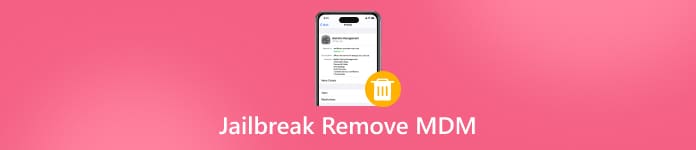
V tomto článku:
Část 1: Odstraní jailbreak MDM?
Odstraní jailbreak MDM na iPhonu nebo iPadu? Odpověď zní ano. Jailbreak vám umožní získat plný přístup k iPhonu nebo iPadu. Můžete tak snadno odstranit MDM a plně ovládat své zařízení a souborový systém.
Výhody odstranění jailbreaku z MDM
1. Získejte plnou kontrolu nad svým zařízením.
2. Přizpůsobte si a personalizujte svůj iPhone nebo iPad.
3. Nainstalujte si jakoukoli aplikaci nebo mobilní hru.
4. Zbavte se MDM a dalších kontrol.
Nevýhody odstranění MDM z jailbreaku
1. Neplatnost záruky a právní důsledky.
2. Riziko zazdění.
3. Uveďte obavy o bezpečnost.
4. Nárůst problémů se stabilitou a výkonem zařízení.
Část 2: Jailbreak vašeho iPhonu a odstranění MDM
I když jste připraveni použít jailbreak k odstranění MDM na iPadu nebo iPhonu, postup je složitý. Proto níže hodláme celý proces demonstrovat. Samozřejmě by měl začít zálohováním zařízení.
Zálohujte si svůj iPhone
Připojte svůj iPhone k počítači pomocí kompatibilního kabelu.
Otevřete iTunes ve Windows a macOS Mojave nebo starším, případně spusťte Finder v macOS Catalina nebo novějším.
Jakmile je vaše zařízení rozpoznáno, klikněte na Telefon nebo název vašeho iPhone.
Přejít na souhrn kartu v iTunes nebo Všeobecné záložka ve Finderu.
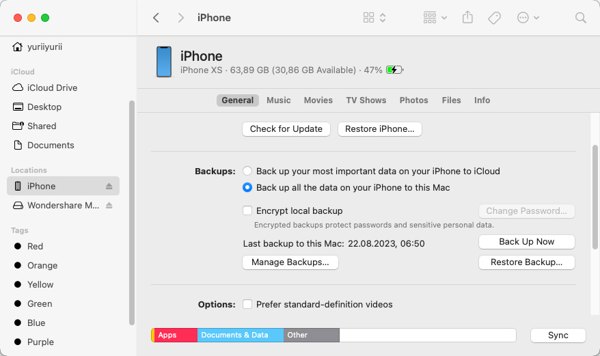
Vyhledejte Zálohy sekce.
Vybrat Tento počítač nebo Zálohujte všechna data z iPhonu na tento Mac.
Klikněte na Zálohujte nyní knoflík.
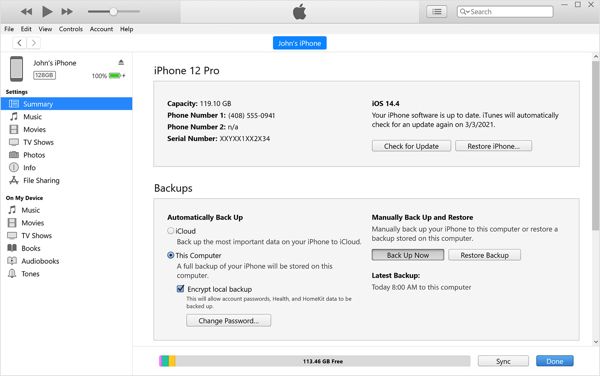
Odstranění MDM pomocí jailbreaku
Stáhněte si do počítače nástroj pro jailbreak. Zde používáme checkra1nRozbalte archiv a otevřete soubor programu.
Nezapomeňte, že nástroj pro jailbreak podporuje pouze omezený počet zařízení. Před dalším postupem je lepší zkontrolovat kompatibilitu.

Odkryjte port vašeho iPhonu pomocí iProxy a povolte SHH do zařízení pomocí kabelu USB.
Po úspěšném připojení k SHH spusťte CD../../ pro vstup do kořenového adresáře.
Dále spusťte cd/private/var/containers/Shared/SystemGroup/ přesměrovat do složky, kde jsou uloženy soubory MDM.“ /]Pak běžte -rf systemgroup.com.apple.konfiguračníprofily/ odstranění MDM z vašeho iPhonu pomocí jailbreaku.
Nakonec restartujte iPhone a zobrazí se vám obrazovka Hello.
Nastavení iPhonu
Nyní můžete nastavit svůj iPhone jako nové zařízení. Postupujte podle pokynů na obrazovce a aktualizujte systém iOS a znovu nainstalujte MDM. Nový profil MDM nepřidá k vašemu zařízení žádnou kontrolu.
Poznámka: Neobnovujte zálohu, která obsahuje starý MDM profil, na iPhonu nebo iPadu. Tím se obnoví všechna omezení.
Část 3: Odstranění MDM na iPhone bez jailbreaku
Můžete odstranit MDM bez jailbreaku iPhonu nebo iPadu? Odpověď je jednoduchá: ano. Ve skutečnosti je jailbreak zařízení a bezpečnostní rizika zcela zbytečné, pokud se chcete MDM zbavit. Vše, co potřebujete, je imyPass iPassGoJe schopen bez omezení odstranit MDM z jakéhokoli iPhonu nebo iPadu.

Více než 4 000 000 stažení
Odeberte MDM profil z iPhonu nebo iPadu jedním kliknutím.
Nevyžaduje heslo správce, přístupový kód pro iPhone ani heslo k Apple ID.
Nebude vás žádat o jailbreak vašeho zařízení.
Dostupné pro všechna MDM řešení.
Kompatibilní s nejnovějšími modely iPhonu a iPadu.
Jak odstranit MDM na vašem iPhone bez jailbreaku
Rozpoznání vašeho iPhonu
Stáhněte si a nainstalujte si nejlepší software pro odstranění MDM po instalaci do počítače. Je kompatibilní s Windows 11/10/8/7. Pro uživatele Mac je k dispozici další verze. Pokud potřebujete odebrat MDM, připojte iPhone k počítači pomocí kabelu Lightning. Pokud obě zařízení připojujete poprvé, klepněte na Důvěra na obrazovce. Software vaše zařízení automaticky rozpozná.

Odebrání MDM z iPhonu
Vyber Odebrat MDM režim. Jakmile budete připraveni, klikněte na Start tlačítko pro zahájení odstraňování MDM z vašeho iPhonu bez jailbreaku. Po dokončení procesu se váš iPhone restartuje. Odpojte zařízení a můžete ho používat bez jakýchkoli dalších ovládacích prvků. Tento program můžete také použít k hacknout Čas u obrazovkyna vašem iPhone.

Závěr
Tato příručka se zabývala tím, zda Jailbreak odstraní MDM profil z vašeho iPhonu nebo iPadu. Nyní byste měli pochopit odpověď. Jailbreaking vám sice umožňuje získat plnou kontrolu nad vaším zařízením, ale s sebou nese bezpečnostní rizika, nestabilní výkon a další problémy. Pokud vám tyto problémy nevadí, můžete k dokončení úkolu postupovat podle našeho návodu. Alternativně doporučujeme efektivní řešení pro odstranění MDM, imyPass iPassGoNejenže se snadno používá, ale také nezpůsobí jailbreak vašeho zařízení.
Horká řešení
-
Odemkněte iOS
- Recenze bezplatných služeb iCloud Unlock
- Obejít aktivaci iCloud pomocí IMEI
- Odebrat Mosyle MDM z iPhone a iPad
- Odeberte support.apple.com/iphone/passcode
- Recenze Checkra1n iCloud Bypass
- Obejít přístupový kód obrazovky zámku iPhone
- Jak na útěk z vězení iPhone
- Odemkněte iPhone bez počítače
- Obejít iPhone uzamčený pro vlastníka
- Obnovení továrního nastavení iPhone bez hesla Apple ID
-
Tipy pro iOS
-
Odemkněte Android
-
Heslo systému Windows

